近年急速に普及してきているドローン・マルチコプターの制御ソフトウェアには、大きく分けて2つのストリームがあります。一つが、DJIに代表されるクローズド・プラットフォームで、ユーザーは用意されたSDKを利用したアプリ開発などはできるものの、ソフトウェアの根幹部分にはアクセスできない用になっています。
それに対するのが、3D Roboticsなどが主導する「Dronecode(ドローンコード)」に代表されるオープン・プラットフォームのストリームです。このプラットフォームでは、ハードウェア・ソフトウェアの仕様が公開されるため、クローズド・プラットフォームのものよりもユーザーのアクセスできる範囲が広くなります。
製品として統合的な開発が可能であるクローズド・プラットフォームと、ユーザーによる拡張が可能なオープン・プラットフォームのどちらが優れているのかは意見が別れるところですが、当サイトを運営するK-ki(K-ki@Ailerocket)はオープン・プラットフォームの方に将来性を感じています。
連載「OpenTXの使い方」
- OpenTX(ラジコン送信機・プロポ用ソフト)の使い方とインストール・設定方法
- OpenTXでドローン・ラジコン飛行機を飛ばす!#1 プロポの基本設定編
- OpenTXでドローン・ラジコン飛行機を飛ばす!#2 信号送受信・表示編
- OpenTXでドローン・ラジコン飛行機を飛ばす!#3 操縦コマンド設定編
- OpenTXでドローン・ラジコン飛行機を飛ばす!#4 便利機能編
今回解説するのは、ラジコン送信機(プロポ)用のオープンプラットフォーム(オープンソース)ソフトウェアである「OpenTX」です。OpenTXの役割や利点、対応ハードウェア、使い方、インストール方法などを紹介していきます。
OpenTXの用途・役割
OpenTXは上記の通り、ドローン・マルチコプターを操縦するために使用するプロポを動作させるための、オープンソースソフトウェアです。日本国内で使用されているプロポと比較すると、非常に設定できる項目の種類が多いのが特徴です。
OpenTXを使って、プロポを介して行う操縦項目の全てを設定することが出来ます。どのチャンネルでどの舵を操作するか、左右のスティックの縦横方向操作をどのチャンネルに紐付けるか、複数のモーター(サーボ)をどう連動させるか(ミキシング)、どのスイッチをどう操作したらフライトモードが切り替わるか、フライトモードが切り替わったときにどんな音声アナウンスを流すか、バッテリーの低電圧警告は何ボルトになったら発するのか、など、本当に事細かに設定することが可能です。
一方でOpenTXでは、基本的にはユーザーが設定しない限りほとんどの便利な機能は無効化されています。日本製のプロポは、メーカー側が基本設定を全て行い、ユーザーが気に入らないところを部分的に修正・設定変更するという考え方ですが、OpenTXは必要な部分は全てユーザーが設定するという考え方になっている点には注意してたほうが良いでしょう。
OpenTX対応のラジコン送信機(プロポ)
OpenTXは、以下にリストアップするラジコン送信機(プロポ)に対応しています。ソフトウェアの開発者が英語圏の方なので、対応するプロポも基本的に英語圏でメジャーなものになります。
日本でラジコン飛行機を飛ばしてきた方にとってはあまり馴染みのないプロポばかりだと思いますが、この点は仕方ありません。Turnigy 9XR/9XR PRO、FlySky 9Xあたりは価格的にはかなり安く入手することが可能なため、OpenTXを試すために購入してみる、というスタンスでも良いかと思います。OpenTXに限らないプロポの選び方については以下のページで紹介しているので、併せてこちらも読んでみてください。
-

-
ドローン・ラジコン飛行機向けプロポ(送信機)の選び方とおすすめ4選!
ドローン・マルチコプターやラジコン飛行機など、空ものラジコン向けの送信機(プロポ)の選び方とおすすめを紹介します。プロポ選びの際にはチャンネル数やテレメトリー機能、ミキシング機能などを考慮し、電波法の技術基準を満たした技適マーク付きのものを選ぶのが重要です。
なお、海外製のプロポを利用する場合は電波法への対応もよく検討してください。ここで紹介しているプロポは、基本的に送信モジュール・受信モジュールが別売りになっているため、技適を取得している送受信モジュールを使用すれば問題ないはずですが、各自でよく確認してください。
-

-
【電波法編】ドローン関連の法律解説!技適マークと周波数に要注意!
ドローンを規制する法律は数が多く内容も様々なためわかりにくいです。そこでドローン関連の法律から電波法を取り上げ、その規制内容や違反事例を紹介します。ドローンパイロットに限らずエンジニア・開発者も理解が必要な法律です。
ドローンの規制は年々厳しくなる傾向にあり、電波法に限らず法令を軽視すると痛い目にあうので、くれぐれも関連法規はしっかり理解しておくようにしてください。
FrSky TARANIS
FrySkyのTARANISシリーズは、OpenTXに対応したプロポの中でも最高峰の性能を誇るシリーズです。バックライト付きの高解像度ディスプレイとテレメトリーシステムを搭載しているため、機体の状況を手元でしっかりと確認することが出来ます。また、このプロポでは標準で60個ものモデルを登録することができ、SDカードを利用すればさらに登録数を増やすことが出来ます。
TARANISシリースの中でこのモデルは最も古いもので、現在ではほとんど販売されていません。TARANISシリーズの現在の標準は、次に紹介する「TARANIS X9D PLUS」というモデルです。
FrSky TARANIS X9D PLUS
TARANIS X9D PLUSは、TARANISシリーズの送信機の中でも最もスタンダードなモデルです。上記のTARANISから、主に以下の点に関して性能が向上しています。
- バイブレーション機能追加
- 液晶ディスプレイをカラーにするなど改善
- 音響回路の改善
他にも、16チャンネルの通信に対応していたり、信号強度(RSSI)警報などの3種類のフェールセーフ機能を備えているなど、高機能が特徴のプロポです。
TARANIS X9D PLUSでは、デフォルトのファームウェアとしてOpenTXが採用されている点にも注目しておきましょう。これにより、「OpenTXのインストールで手間取る」という、他のプロポでは時々見られる問題が起こる心配がありません。
海外では使用者も多く、TARANIS X9D PLUSの設定方法などはインターネット上に多くの情報が存在します(英語ですが)。情報の豊富さも含め、個人的には、OpenTX対応のプロポの中でも最もおすすめできるものだと思います。
FrSky TARANIS X9E
TARANIS X9Eは、平たいトレーのような形状をしたTARANISシリーズのプロポです。プロポの上部にも画面がついたことで、テレメトリーデータをさらに確認しやすくなりました。スイッチも増え、より複雑な操作も可能になっています。TARANIS X9D PLUSと同様に、デフォルトのファームウェアとしてOpenTXが採用されています。
また、Bluetoothに対応したため、テレメトリーデータを無線で送信することも出来ます。日本国内での実施は電波法的に難しそうですが、性能的にはTARANIS X9D PLUSよりも高く、非常に高性能といえるプロポです。
FrSky Horus
FrSky Horusは、2016年9月16日にリリースされたファームウェアのOpenTX 2.2 ブランチから対応したプロポで、TARANISシリーズよりもさらに高性能なモデルとなっています。480×272ピクセルの高解像度カラー液晶画面が搭載された16チャンネル対応の送信機で、GPSモジュールや6軸ジャイロセンサを内蔵するなど様々な機能が満載されています。
プロポ自体の性能は非常に高いですが、OpenTXがの動作対象となってからまだ日が浅いため、バグフィックスは完璧ではないと思われます。また、デフォルトのファームウェアはOpenTXではなくFrsky社製のFrTXが搭載されているため、自分でOpenTXをインストール必要があります。
Turnigy 9XR
Turnigy 9XRは、後ほど紹介する「FlySky 9X」をTurnigy社がOEMで販売していた「Turnigy 9X」の後継機種です。OpenTXのメインストリームであるFrySkyのTARANISシリーズに比べて、非常に安価でありながら、機能的には必要十分なラインを保ったモデルとなっています。
前身の9Xが、JRのPCM9Xというプロポに酷似していたのに対し、この9XRではオリジナルデザインとなっています。現在では、以下に紹介する後継モデルの「Turnigy 9XR PRO」が主流になっており、新規で購入する人がこの9XRを選択する理由はあまりありません。
Turnigy 9XR PRO
Turnigy 9XR PROは、Turnigy 9XRを改良したプロポです。コストパフォーマンスを考えるとその評価は非常に高く、OpenTX対応のプロポの中ではTARANIS X9D PLUSの次におすすめできます。9XRに対して、以下の点が改良されています。
- 登録できるモデル数が30個から60個に増加
- SDカードへのデータ保存に対応
- テレメトリー通信システムに対応
- オーディオポートの搭載
- 8ビットのATmega128プロセッサから32ビットのARM Cortex M3プロセッサへ変更
- 6ピンシリアルポートをmicro USBポートへ変更
外観は9XRと非常によく似ていますが、6ピンシリアルポートがmicro USBポートへ変更されるなど、コネクタ関連でより一般的な規格が採用されるようになっています。また、オーディオポート搭載やテレメトリー通信システム対応により、送信機としての使い勝手はかなり向上しました。
9XR PROでは、デフォルトでは、Tunrnigy社製のEx9Rというファームウェアが搭載されているため、OpenTXを使用するためには最初にファームウェアの変更を行う必要があります。9XRでは6ピンシリアルポートしかなかったため、PCへの接続とファームウェアの書き込みにUSBaspという装置が必要だったのですが、9XR PROでは一般的なmicro USBケーブルのみでOpenTXを導入可能になりました。この点も使い勝手の向上としては大きなポイントでしょう。
FlySky 9X
FlySky 9X(TH9X)は、Turnigy 9XRの前身になったプロポです。Flysky 9Xとよく似たプロポに、Turnigy 9Xなどがありますが、これはFlySky 9XのOEM品(他社によって作られた製品を自社ブランドとして販売する商品)であり、根本的にはFlySky 9Xと同じプロポです。
この9Xは、JRのPCM9Xというプロポにデザインが酷似しており、また送受信モジュールもJR製品と互換性があります。JR製品と比べると安物感は否めませんが、OpenTXのようなオープンソースの改造ファームウェアが出回ったことで非常に自由度が高い設定ができ、世界的に人気が出ました。ただし、既に後継機種の「Turnigy 9XR」「Turnigy 9XR PRO」が販売されているため、9Xを利用する人はもうあまりいないでしょう。
FlySky 9X with Sky9x board
世界的に人気のあったFlySky 9Xに対し、プロセッサ性能の向上、SDカードへの対応、テレメトリー通信システムへの対応などを実現させるための基板です。
FlySky 9X with Gruvin9x board
こちらもFlySky 9Xに対し、SDカードへの対応やテレメトリー通信システムへの対応などを実現させるための基板です。エンコーダーが2つ搭載されています。
OpenTXのプロジェクト構成
OpenTXプロジェクトの構成は以下のようになっています。各種ソフトウェアは基本的に日本語には対応していないので、頑張って英語を読んで下さい。
OpenTX Firmware
OpenTXファームウェアは、プロポ本体にインストールして使用するソフトウェアです。OpenTXファームウェアにはいくつかのブランチが存在し、それぞれのブランチで対象とするプロポの種類が少し異なります。
OpenTX 2.3 ブランチ
OpenTX 2.3 ブランチは、OpenTXの最新ブランチであり、2020年4月時点では主流となっているブランチです。2.2 ブランチまでで対応していたプロポに加え、FrSky X10 Express、X9D+ 2019、X-Lite S/Pro、X9 Lite、Jumper T12などのプロポに新しく対応しています。
その他にも、OpenTXが扱うプロポのうち大部分を製造しているFrskyの新しい通信方式である「ACCESS」に対応するなど、多くの改善がなされています。新しくOpenTXを導入しようと思っている人は、まずこのブランチが最有力候補になります。
OpenTX 2.2 ブランチ
2016年9月16日にリリースされたブランチで、このバージョンからFrSkyの上位機種であるHorusに対応しています。現時点(2016年9月)では、FrSky Horus X12Sを最優先とし、同じくFrskyのTARANISシリーズにも対応したブランチとなっています。
OpenTX 2.1 ブランチ
OpenTX 2.2 ブランチ以前のメインストリームで、細かなバグフィックスが繰り返されてきたこともあり、安定しているブランチです。OpenTX 2.2はまだリリースされて日が浅いため、もうしばらくはこのOpenTX 2.1が主流となるでしょう。また、9XR-PROなどのプロポを利用する場合は、このブランチが筆頭の選択肢になります。
2016年9月にリリースされたOpenTX 2.1.9以降4年近く更新されていないため、このブランチは開発がほぼ終了していると捉えて良いと思います。
OpenTX 2.0 ブランチ
OpenTX 2.0 ブランチは、OpenTX 2.1 ブランチよりもさらに一つ前のブランチです。基本的には新しいOpenTX 2.1 ブランチの方が推奨されますが、あまり大きな差異はありません。
OpenTX 2.1 ブランチと同様、2016年9月にリリースされたOpenTX 2.0.20以降4年近く更新されていないため、開発が終了していると思われます。
OpenTX 1.x ブランチ
OpenTX 1.x ブランチは、上記のOpenTX 2.x系よりも古い系統のファームウェアです。 FrSky TARANISでの使用が想定されていますが、現時点では、もはやこのブランチの使用は推奨されません。
OpneTX Companion
OpenTX Companionは、OpenTXを利用したラジコン送信機の設定をサポートするツールです。主に以下のような作業を行うことが出来ます。
- OpenTXファームウェアを送信機本体にインストール
- プロポで作成したOpenTXの設定をパソコンにバックアップ
- パソコン上でのOpenTXの設定
- パソコン上での送信機のシミュレーション
また、OpenTX Companionはクロスプラットフォームに対応したソフトウェアで、Windows、OSX、およびLinux上で動作します。
OpenTX FirmwareとOpenTX Companionのブランチは対応関係にあるため、OpenTX 2.2 ブランチを利用する場合には「OpneTX Companion 2.2」を、OpenTX 2.1 ブランチを利用する場合には「OpneTX Companion 2.1」、OpenTX 2.0 ブランチを利用する場合には「OpneTX Companion 2.0」を使用します。
OpenTX Sound
OpenTXでは、プロポが音声ファイルの再生に対応している場合には、音声ファイルの再生を行うことができます。音声の再生を行う場合、OpenTXで必要になる音声ファイルをまとめた「Sound packs(サウンパック)」をダウンロードし、プロポに挿入するSDカードに保存して使用します。
サウンドパックは、OpenTXのウェブサイトでダウンロードすることも可能ですが、OpenTX Companionを通じて入手することも出来ます。ファームウェアがOpenTX 2.1の場合と、OpenTX 2.0の場合で使用するサウンドファイルが異なる点には注意してください。
OpenTX Recorder
OpenTX Recorderは、OpenTXで必要になる音声ファイルを録音するためのソフトウェアです。Windows Vista以降のパソコンで動作します。
OpenTX Speaker
OpenTX Speakerは、OpenTX Recorderと似ていますが、音声ファイルを録音するのではなく、パソコン上で合成するソフトウェアです。マイクロソフトの提供するText To Speech(TTS)APIを利用して音声を合成します。
OpenTX Speakerは、OpenTX Recorderと同様に、Windows Vista以降のパソコンで動作します。
OpenTXのインストール方法
ここまではOpenTXというプラットフォーム自体の概要や対応するハードウェアについて紹介してきました。ここからはいよいよ、OpenTXを実際に使用するための方法を紹介していきます。まずは最初の一歩である、インストール方法を説明します。
OpenTX Companionのインストール
OpenTXを導入するためには、まずOpenTX Companionをインストールする必要があります。以下のリンク先から、導入したいOpenTXファームウェアのブランチ(OpenTX 2.1 branch・OpenTX 2.0 branch・OpenTX 1.x branch)を探し、「OpenTX 2.1.9」などと書いてあるリンクをクリックしてください。ご自分のPC環境に対応するOpenTX Companionのダウンロードページへと遷移します。
また、OpenTX 2.2 branchを使用したい場合は、OpenTXのトップページからダウンロードページへ行くことが出来ます。
ダウンロードしたexeファイルを実行し、「I agree」「Next」「Next」「Install」と選択していけば、OpenTX Companionのインストールが完了します。
OpenTXファームウェアのダウンロード
OpenTX Companionのインストールが完了したら、プロポにインストールするためのOpenTXファームウェアをダウンロードする必要があります。メニューから「File」→「DownLoad」と進み、表示されたダイアログボックスで、「Check for updates」を選択して最新バージョンの確認を行った後、「Download FW」からファームウェアのダウンロードを行ってください。

ダウンロードしたファイルは後で区別できるように、ファームウェアのブランチごとにフォルダ分けして、ファイル名に日付とバージョンをつけて管理しておくことをおすすめします。
また、OpenTX Companionの設定で、「Automatic check for OpenTX firmware updates」にチェックを入れていると、OpenTX Companion起動時に自動で最新版のファームウェアがダウンロードされているか確認し、ダウンロードされていない場合はダウンロードするかの確認をしてくれるので、その指示に従ってファームウェアをダウンロードすることも可能です。
プロポをブートローダーモードにしてPCに接続
プロポをPCに接続したり、ファームウェアのアップデートを行う際には、通常起動時とは異なる「ブートローダーモード」というモードで起動する必要があります。ブートローダーモードで起動する方法には、主に以下の2つの方法があります。
プロポ単体でブートローダーモードに入る方法
プロポの電源をオフにし、パソコンなどとUSB接続していない状態で、プロポの左右スティックの下にある「エルロントリムスイッチ」と「ラダートリムスイッチ」の両方を中央側に押し込みます。そのままの状態で電源をオンにすると、ブートローダーモードに入ることが出来ます。
プロポの種類によって操作方法が異なる可能性がありますが、少なくともTARANISと9XR PROではこの方法でブートローダーモードに入ることが出来ます。この方法でブートローダーモードにした後、USBケーブルを使ってパソコンに接続すれば、ファームウェアの書き換えなどが可能な状態になります。
プロポとPCを使ってブートローダーモードに入る方法
OpenTXファームウェアが既にインストールされているプロポでは、より簡単にブートローダーモードに入ることが出来ます。プロポの電源をオフにした状態で、USBケーブルでパソコンとプロポを接続しておき、プロポの電源をオンにします。OpenTXファームウェアがインストールされていれば、これだけの操作でブートローダーモードに入ることが出来ます。OpenTXファームウェアのバージョンアップの際には、この方法が簡単でおすすめです。
OpenTXとブートローダーモードに関しては、以下のサイトが詳しいです(TARANISのみ)。分からないことがあればこちらも参考にしてください。
参考Taranis Bootloaders · opentx/opentx Wiki · GitHub
プロポのファームウェアと設定ファイルのバックアップ
ダウンロードしたファームウェアをプロポにインストールする前に、プロポに既にインストールされているファームウェアと設定ファイル(EEPROM:Electrically Erasable Programmable Read Only Memory)のバックアップを行っておきます。バックアップを取っておかないと、何かトラブルが起こったときに、トラブル発生前の状態に戻すことができなくなってしまうので、初回インストール時に限らず、ファームウェアのバージョンアップを行うときなどは必ずバックアップを取るようにしましょう。
まずは上記の方法で、ブートローダーモードのプロポとパソコンをUSB接続しておきます。
メニューの「Read/Write」→「Read Firmware from Radio」で、プロポにインストール済みのファームウェアをダウンロードし、ファイルに保存することが出来ます。また、サイドバーのアイコンからも同様の操作が可能です。

同じように、メニューの「Read/Write」→「Read Models and Settings from Radio」で、プロポ自体の設定や機体ごとの操作設定をダウンロードし、メニューの「File」→「Save As」でファイルに保存することが出来ます。サイドバーのアイコンからも同様の操作が可能です。

また、以下のようなメッセージが表示された場合は、プロポとPCの接続に問題があります。

USBケーブルがきちんと差し込まれているか、プロポはブートローダーモードになっているかなどを再度確認してください。
OpenTXファームウェアをプロポにインストールする
ブートローダーモードでのPC接続と、ファームウェア・設定ファイルのバックアップが完了したら、いよいよOpenTXファームウェアをインストールします。ファームウェアのインストール前に、再度プロポとPCの接続状態が良好か、よく確認しておいてください。

メニューの「Read/Write」→「Write Firmware to Radio」、または対応するサイドバーのアイコンをクリックすると、以下のダイアログが現れます。

書き込むファームウェアのバージョンなどを確認し、問題がなければ「Write to TX」をクリックして、ファームウェアを書き込みます。書き込み操作の進捗を表すバーが出現し、それが右端に達したらファームウェアのインストールは完了です。
書き込みが終わっても、特に何のメッセージも表示されず、OpenTX Companionのブランク画面に戻るだけです。「インストールが完了しました」などのメッセージが表示されなくても安心してください。
ファームウェアの書き込みが終わったら、タスクバーから「ハードウェアの安全な取り外し」を使って、プロポとPCの接続を切ります。その後USBケーブルを外してから、プロポの電源をオフにしてください。
プロポの電源をサイドオンにすると、OpenTXが立ち上がります。このとき、「Bad EEPROM」などのメッセージが表示されることがありますが、これはファームウェアが変更されたせいでプロポの内部に保存されていた設定ファイルが使えなくなったことが原因です。そのまま操作を進めるとEEPROMがフォーマットされて使用可能になります。
最後に、ファームウェアの書き込みが正常に終了したことを確認するため、プロポ上でバージョン情報を表示するページに行ってバージョンを確認してください。意図通りのバージョンになっていれば、ファームウェアのインストールは完了です。
SDカード経由でファームウェアをインストールすることも可能
上記では、プロポとパソコンを接続してOpenTXファームウェアをインストールする方法でを紹介しましたが、SDカードカードを使えばパソコンとの接続なしでファームウェアをインストールすることもできます。
SDカードにインストールしたいファームウェアのBINファイル(ファームウェアダウンロードの項目でダウンロードしたファイル)を保存し、プロポをブートローダーモードで起動します。保存したBINファイルを選択してロードすれば、ファームウェアをインストールすることができます。
OpenTXでプロポ(Turnigy 9XR PRO)を設定する
OpenTXファームウェアのインストールが完了したら、次にプロポ本体や機体の操作方法を設定していきます。こちらについては以下のページにまとめているので、あわせて読んでみてください。
-

-
OpenTXでドローン・ラジコン飛行機を飛ばす!#1 プロポの基本設定編
ドローン・マルチコプター・ラジコン飛行機などを操作する送信機(プロポ)用のオープンソースソフトウェア「OpenTX」について、モデルに依存しないプロポの基本的な設定方法を紹介します。日時・音声・バイブレーション・チャンネル・モードの設定が中心です。
参考になるのは「OpenTX University」
OpenTXの設定やインストール方法に関しては、「OpenTX University」というウェブサイトが非常に参考になります。情報量が非常に多く、細部に至るまで丁寧に解説されているため、分からないことがあればまずはこのサイトをのぞいてみると良いでしょう。
特に上記の手順で上手くOpenTXをインストール出来ない場合は、必要なドライバがインストールされていない可能性があるため、関連するページをOpenTX Universityで探してみてください。
参考OpenTX University | A Brave New World
ただし、基本的にはOpenTXをTARANISシリーズで使用する想定になっているため、Turnigy 9XRなどのプロポで使用する場合には注意してください。
OpenTXのまとめ
今回はラジコン送信機のオープンソースソフトウェアである「OpenTX」の概要と、対応するハードウェア、そして動作可能にするまでのインストール方法を紹介しました。OpenTXは非常に細かい設定ができるため、世界的にも人気の高いプロポ用のソフトウェアです。ドローンやラジコン飛行機のプロポ選びで悩んでいる人は、このOpenTXを使用してみてはどうですか?